Wählen Sie eine Form oder ein anderes Objekt aus
Wählen Sie Objekte, Formen, Bilder oder Textfelder aus, um sie zu ändern oder zu verschieben. Ziehpunkte zeigen an, dass eine Form oder ein Objekt ausgewählt wurde.
- Welche Office-App verwendest du?
- Excel
- Power Point
Klicken Sie auf das Objekt, um es auszuwählen. Wenn es dadurch nicht ausgewählt wird, klicken Sie auf der Registerkarte Start in der Gruppe Bearbeiten auf Suchen und auswählen und führen Sie einen der folgenden Schritte aus:
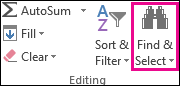
Um ausgeblendete, gestapelte oder hinter Text liegende Objekte auszuwählen, klicken Sie auf „ Objekte auswählen" und ziehen Sie dann einen Rahmen über die Objekte.
Um den Aufgabenbereich zu öffnen, in dem Sie Objekte auswählen, mehrfach auswählen, anzeigen, ausblenden oder die Reihenfolge von Objekten ändern können, klicken Sie auf Auswahlbereich und dann auf die gewünschten Optionen.
Tipps zum Auswählen von Formen und Objekten
Um dies zu tun | Mach Folgendes |
|---|---|
Wählen Sie mehrere Objekte aus. | Halten Sie die Umschalt- oder Strg-Taste gedrückt, während Sie auf die Objekte klicken. |
Wählen Sie ein Objekt aus, das sich unter anderen Objekten befindet, und blättern Sie vorwärts durch den Objektstapel. | Wählen Sie das oberste Objekt aus und drücken Sie dann die Tabulatortaste. |
Wählen Sie ein Objekt aus, das sich unter anderen Objekten befindet, und blättern Sie rückwärts durch den Objektstapel. | Wählen Sie das oberste Objekt aus und drücken Sie dann UMSCHALT+TAB. |
Wählen Sie Objekte aus, die Teil einer Gruppe sind. | Wählen Sie die Gruppe aus und führen Sie dann einen der folgenden Schritte aus:
|
Heben Sie die Auswahl eines Objekts nach dem anderen auf. | Halten Sie die Umschalt- oder Strg-Taste gedrückt, während Sie auf die einzelnen Objekte klicken. |
Siehe auch
Gruppieren Sie Formen, Bilder oder andere Objekte oder heben Sie die Gruppierung auf
Klicken Sie auf das Objekt, um es auszuwählen. Wenn es dadurch nicht ausgewählt wird, klicken Sie auf der Registerkarte Start in der Gruppe Bearbeiten auf Auswählen und führen Sie einen der folgenden Schritte aus:

Um alle Objekte und Platzhalter auf der Folie auszuwählen, klicken Sie auf Alle auswählen .
Um ausgeblendete, gestapelte oder hinter Text liegende Objekte auszuwählen, klicken Sie auf „ Objekte auswählen" und ziehen Sie dann einen Rahmen über die Objekte.
Um den Auswahlbereich zu öffnen, in dem Sie Objekte auswählen, mehrfach auswählen, anzeigen, ausblenden oder die Reihenfolge der Objekte ändern können, klicken Sie auf Auswahlbereich und dann auf die gewünschten Optionen.
Tipps zum Auswählen von Formen und Objekten
Um dies zu tun | Mach Folgendes |
|---|---|
Wählen Sie mehrere Objekte aus. | Halten Sie die Umschalt- oder Strg-Taste gedrückt, während Sie auf die Objekte klicken. |
Wählen Sie ein Objekt aus, das sich unter anderen Objekten befindet, und blättern Sie vorwärts durch den Objektstapel. | Wählen Sie das oberste Objekt aus und drücken Sie dann die Tabulatortaste. |
Wählen Sie ein Objekt aus, das sich unter anderen Objekten befindet, und blättern Sie rückwärts durch den Objektstapel. | Wählen Sie das oberste Objekt aus und drücken Sie dann UMSCHALT+TAB. |
Wählen Sie Objekte aus, die Teil einer Gruppe sind. | Wählen Sie die Gruppe aus und führen Sie dann einen der folgenden Schritte aus:
|
Heben Sie die Auswahl eines Objekts nach dem anderen auf. | Halten Sie die Umschalt- oder Strg-Taste gedrückt, während Sie auf die einzelnen Objekte klicken. |
Siehe auch
Gruppieren Sie Formen, Bilder oder andere Objekte oder heben Sie die Gruppierung auf
Wählen Sie Objekte, Formen, Bilder oder Textfelder aus, um sie zu ändern oder zu verschieben. Ziehpunkte zeigen an, dass eine Form oder ein Objekt ausgewählt wurde.
Verwenden des Auswahlbereichs
Wenn das Klicken zum Auswählen nicht ausreicht oder wenn Sie viele Objekte im Auge behalten müssen, versuchen Sie es mit dem Auswahlbereich, wie unten beschrieben.
(Dieses Feature ist in neueren Versionen von Microsoft 365 für Mac verfügbar. Es ist in Office für Mac 2011 nicht verfügbar. In Office für Mac 2011 können Sie auch die dynamische Neuordnung ausprobieren.
Wählen Sie eines der Objekte aus, die Sie verwalten möchten.
Wählen Sie die Registerkarte ... Format aus, die im Menüband angezeigt wird, wenn Sie das Objekt auswählen, und wählen Sie dann Auswahlbereich (oder Anordnen > Auswahlbereich ).

Der Auswahlbereich wird mit allen aufgelisteten Objekten geöffnet und Sie können Folgendes tun:
Ziehen Sie ein Element in der Liste nach oben oder unten, um die Reihenfolge zu ändern. Im Beispiel unten aus PowerPoint brachte das Verschieben des gekrümmten Verbinders an den Anfang der Liste ihn auch vor die beiden ovalen Formen (und alles andere auf der Folie).

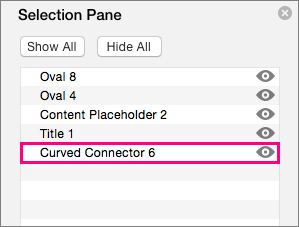
Der Verbinder befindet sich am Ende der Liste und befindet sich hinter den beiden ovalen Formen.
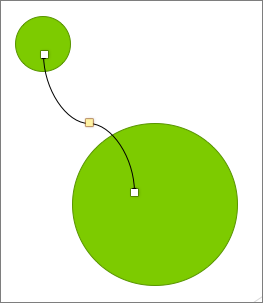
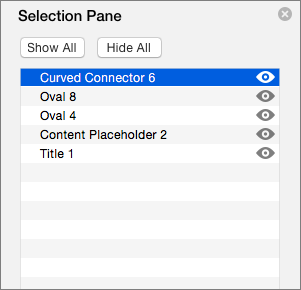
Nachdem der Verbinder an den Anfang der Liste verschoben wurde, wird er vor den beiden ovalen Formen angezeigt.
Wählen Sie, ob Sie Objekte im Auswahlbereich ein- oder ausblenden möchten. Um ein Objekt auszublenden, klicken Sie im Auswahlbereich auf das Augensymbol, das anzeigt, dass das Objekt angezeigt wird
 . Das Symbol ändert sich in ein einfaches Symbol, das anzeigt, dass das Objekt ausgeblendet ist
. Das Symbol ändert sich in ein einfaches Symbol, das anzeigt, dass das Objekt ausgeblendet ist  aus Sicht. Um das Objekt wieder anzuzeigen, klicken Sie einfach auf das Symbol „Ausgeblendet".
aus Sicht. Um das Objekt wieder anzuzeigen, klicken Sie einfach auf das Symbol „Ausgeblendet".  , und das Objekt wird wieder angezeigt.
, und das Objekt wird wieder angezeigt. 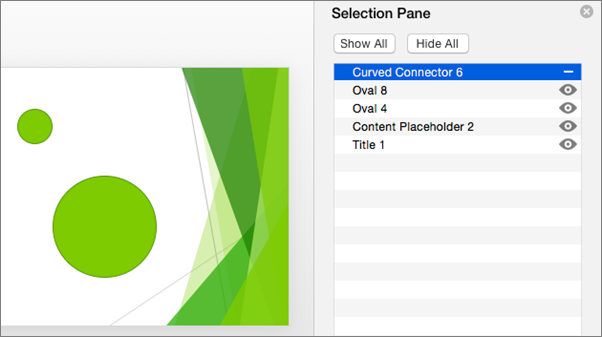
Der Konnektor im obigen Beispiel ist ausgeblendet und wird nicht auf der Folie angezeigt.
Gruppieren Sie im Auswahlbereich aufgelistete Objekte oder heben Sie die Gruppierung auf. Wenn Sie mehrere Objekte mit Befehlstaste + Mausklick auswählen, können Sie sie gruppieren oder die Gruppierung aufheben, indem Sie im Menüband auf der Registerkarte „ Format " die Option „Objekte gruppieren" auswählen.

No comments:
Post a Comment